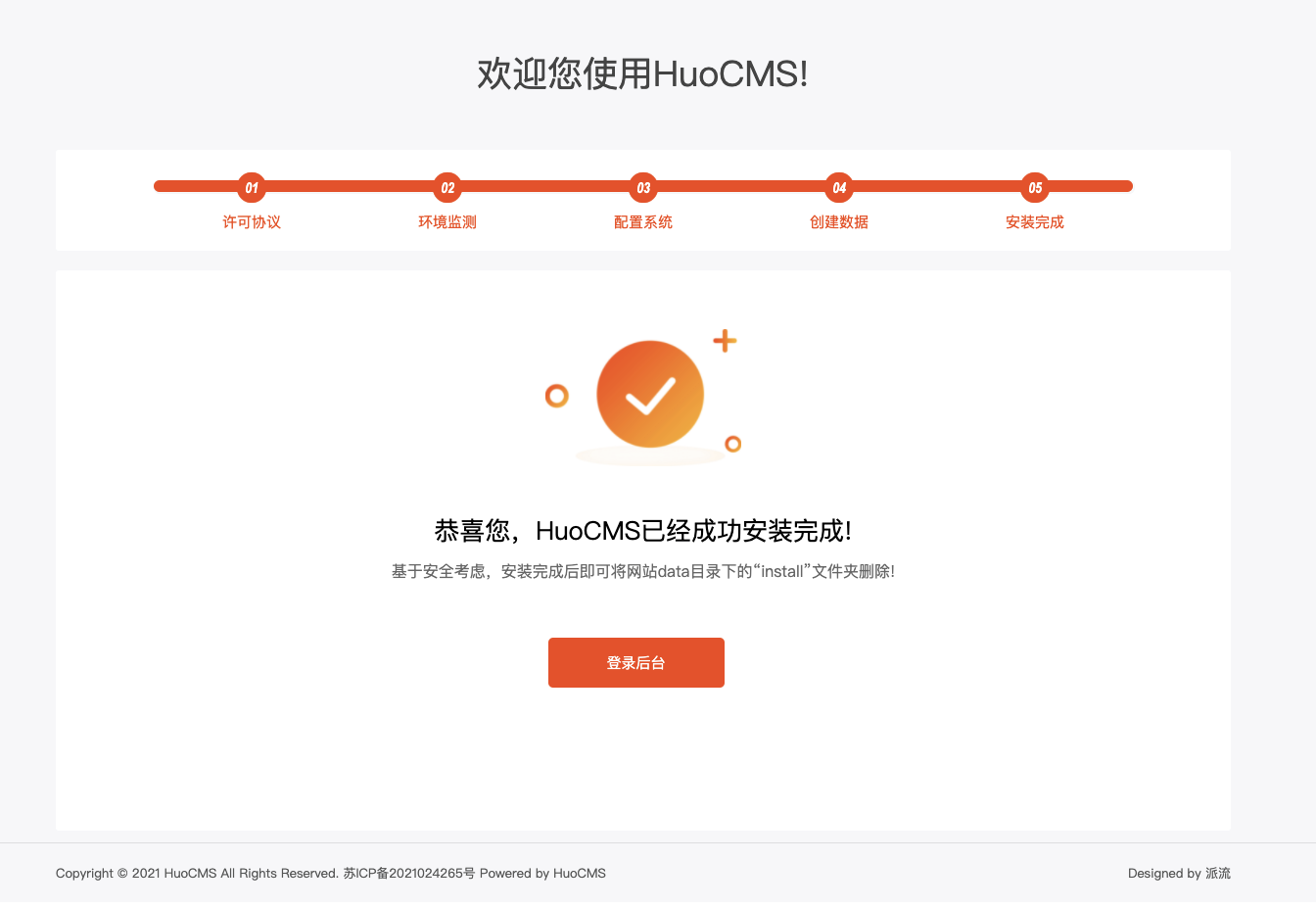## 宝塔安装
1. 安装宝塔面板
1. **Centos安装命令:**
~~~
yum install -y wget && wget -O install.sh http://download.bt.cn/install/install_6.0.sh && sh install.sh
~~~
2. **Ubuntu/Deepin安装命令:**
~~~
wget -O install.sh http://download.bt.cn/install/install-ubuntu_6.0.sh && sudo bash install.sh
~~~
3. **Debian安装命令:**
~~~
wget -O install.sh http://download.bt.cn/install/install-ubuntu_6.0.sh && bash install.sh
~~~
4. **Fedora安装命令:**
~~~
wget -O install.sh http://download.bt.cn/install/install_6.0.sh && bash install.sh
~~~
2. 登录宝塔
浏览器新建标签页,**输入服务器公网地址ip,后面加:8888,例如 1.2.3.4:8888**
3. 安装LNMP环境
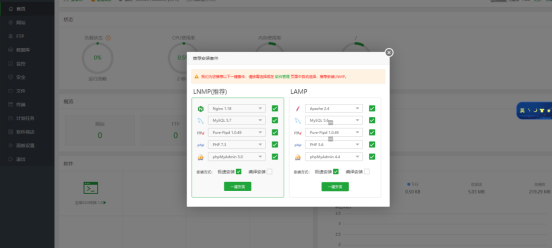
初次登陆进宝塔会提示安装环境,你可以选择LNMP或者LAMP进行安装,推荐选择LNMP,并选择对应的软件版本。
4. 新建站点
在宝塔面板中网站 》添加站点。
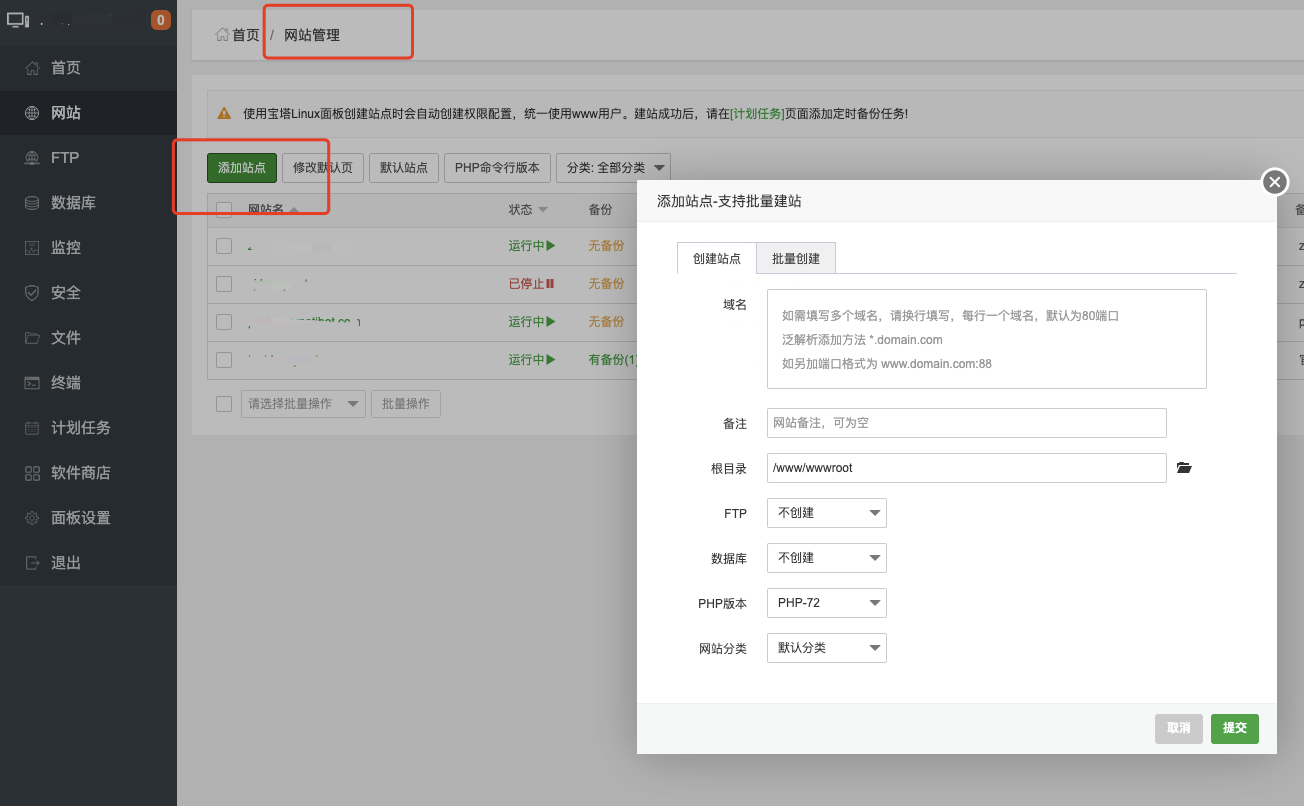
站点创建完成后,将下载的HuoCMS源码上传到/www/wwwroot/xxx/目录下面,为你刚刚创建的站点目录,然后点击 网站 》点击编辑的域名 》点击网站目录,将运行目录指定为public目录
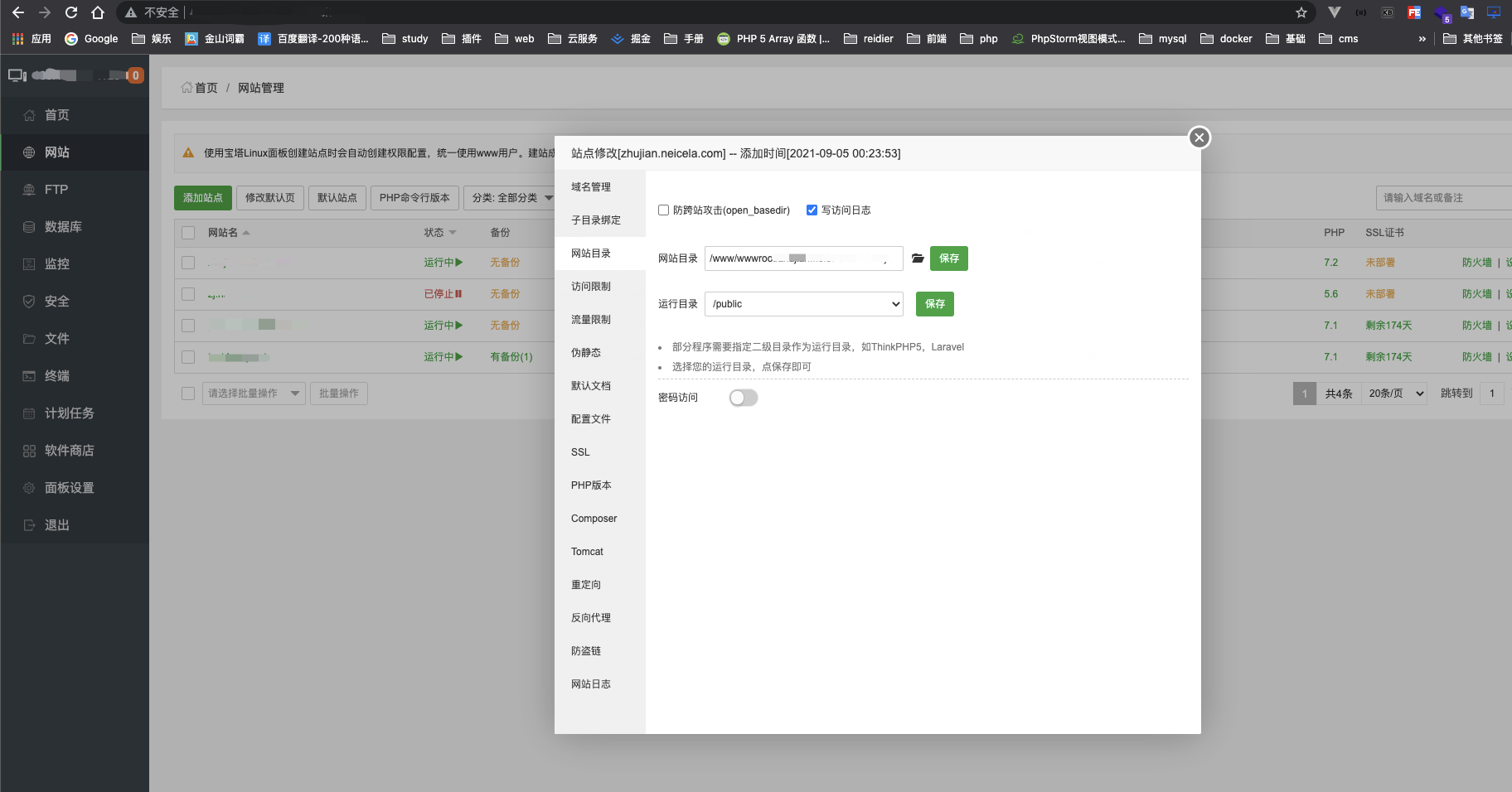
5. 配置伪静态
宝塔的伪静态配置位置在 网站 》点击编辑的域名 》伪静态
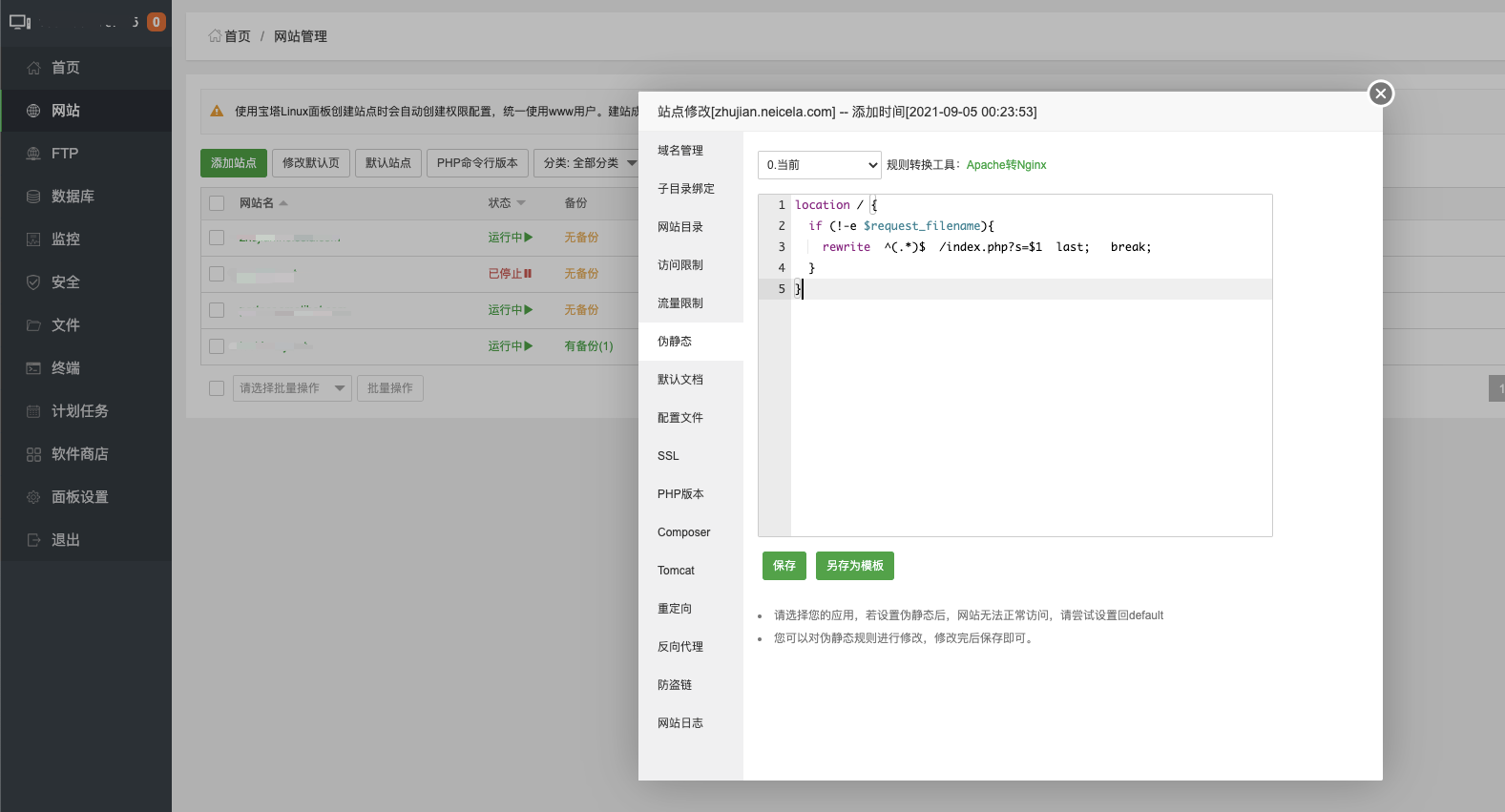
1. Nginx
~~~
location / {
if (!-e $request_filename){
rewrite ^(.*)$ /index.php?s=$1 last; break;
}
}
~~~
2. Apache
~~~
<IfModule mod_rewrite.c>
Options +FollowSymlinks
RewriteEngine On
RewriteCond %{REQUEST_FILENAME} !-d
RewriteCond %{REQUEST_FILENAME} !-f
RewriteRule ^(.*)$ index.php?p=$1 [QSA,PT,L]
</IfModule>
~~~
6. 安装HuoCMS
伪静态配置完成后,访问 http://你的域名//install 开始安装HuoCMS
1. 勾选许可协议,继续安装
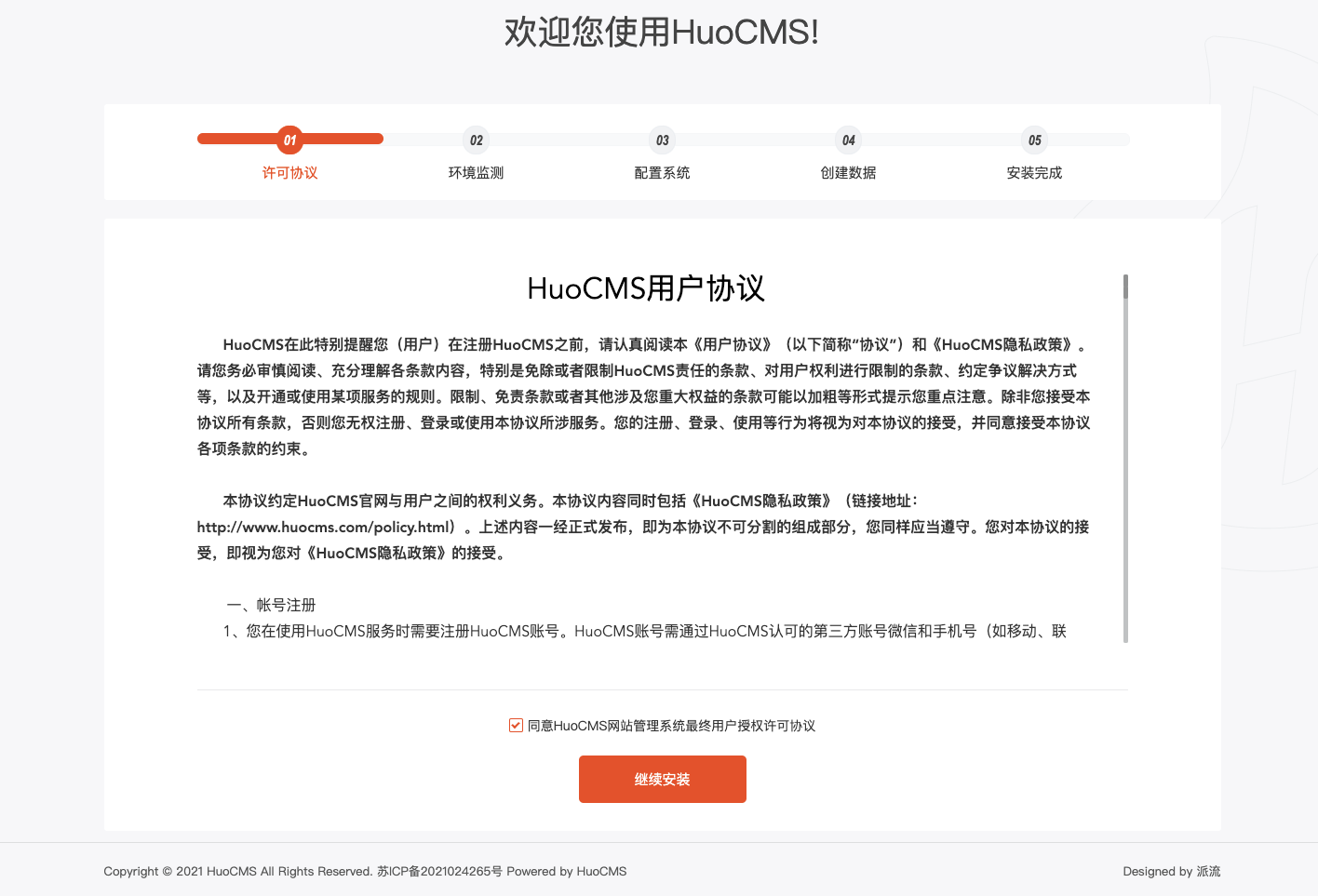
2. 环境监测:检查环境是否都正确,**确认无误后,点击下一步**。如有X号等错误提示,请根据提示修改服务器环境配置。
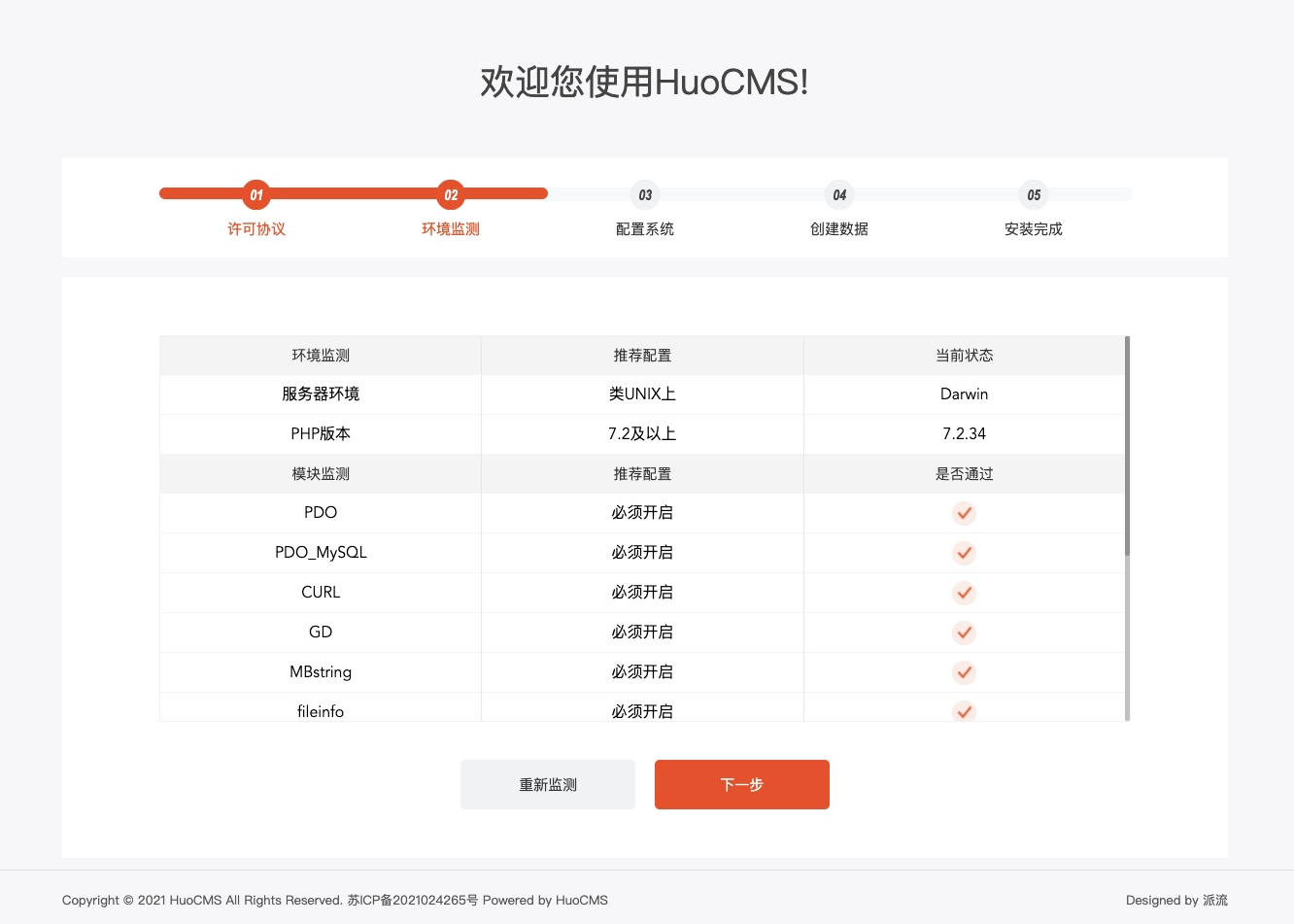
3. 配置系统:填写数据库用户名、数据库名、数据库密码、后台管理员账号密码
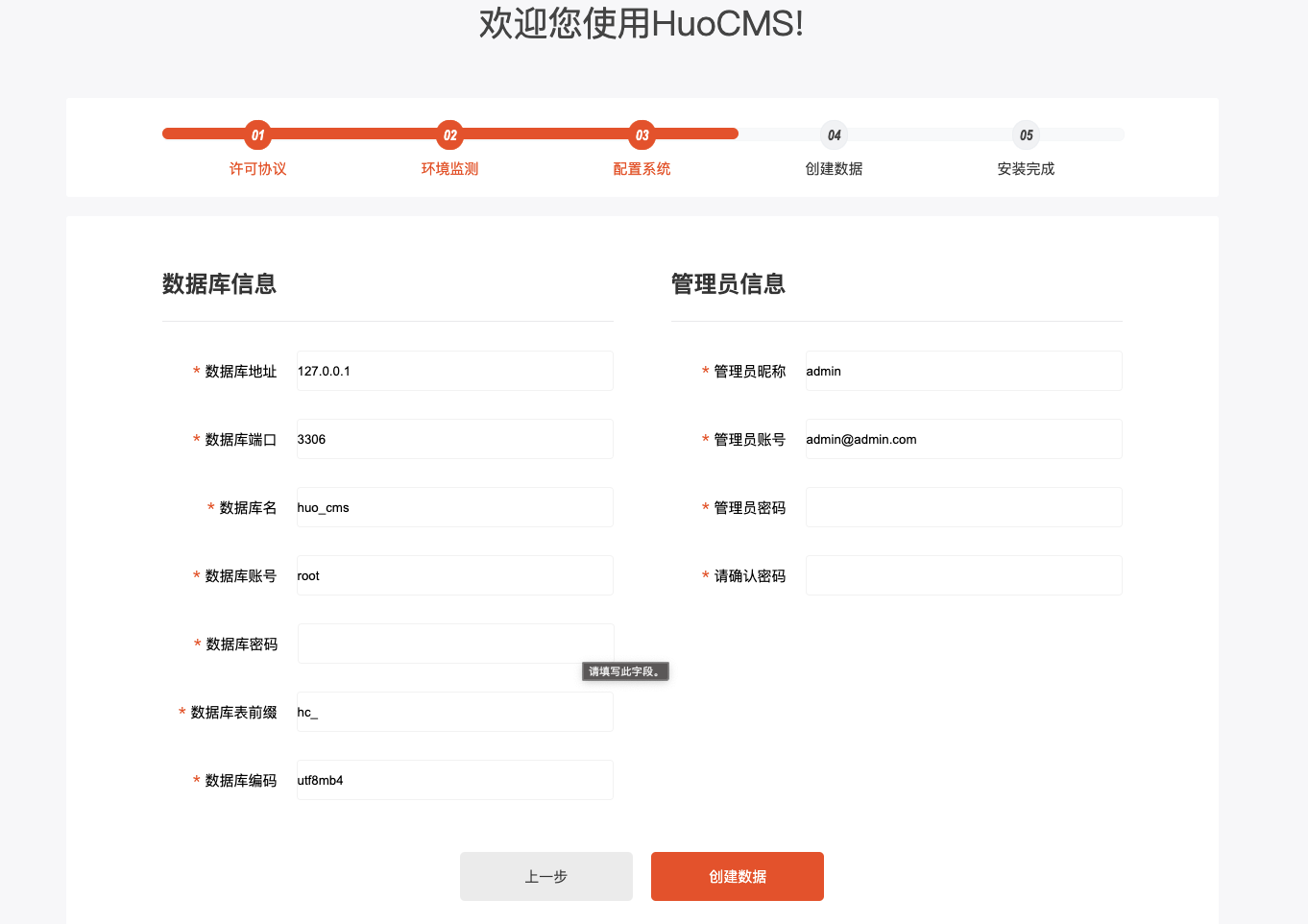
数据库相关信息,可在**宝塔后台→数据库**中查看
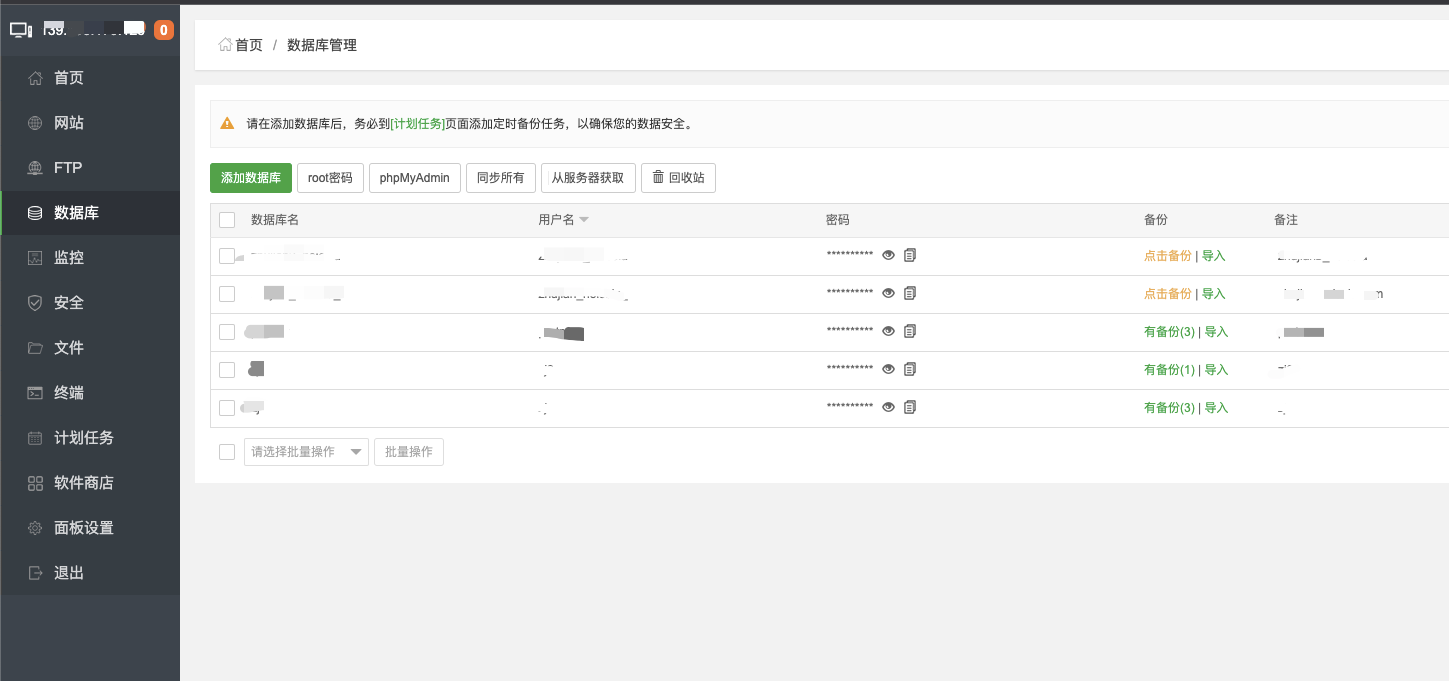
4. 创建数据库
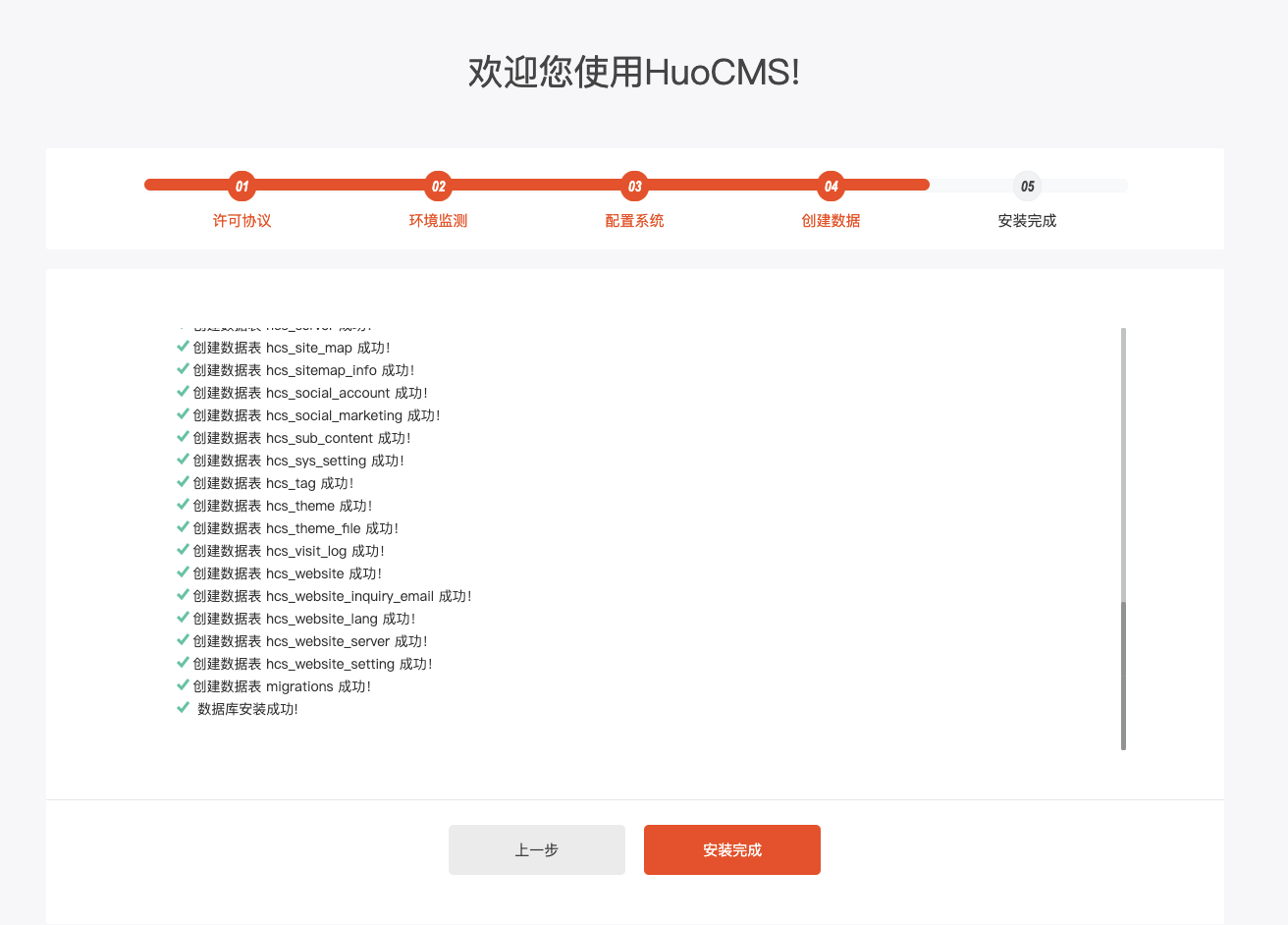
5. 完成安装,访问后台